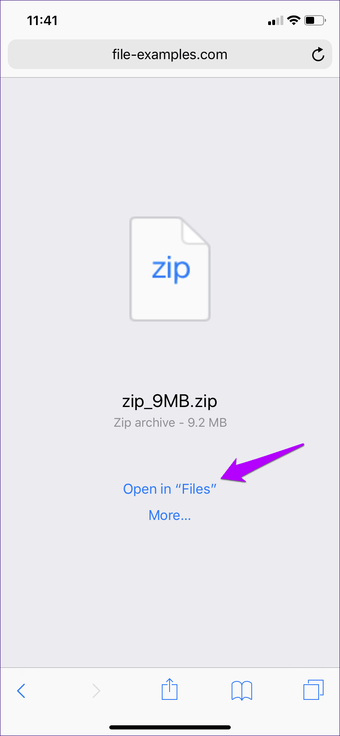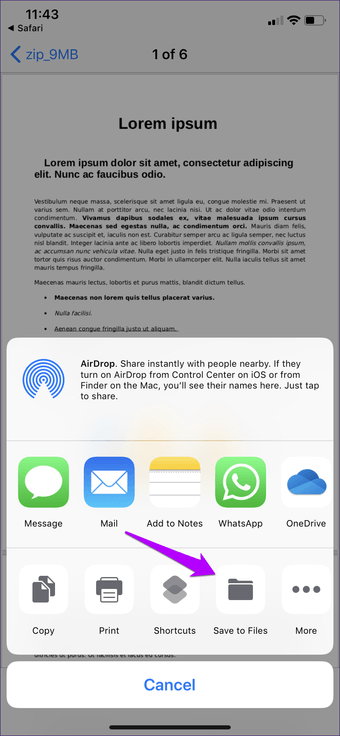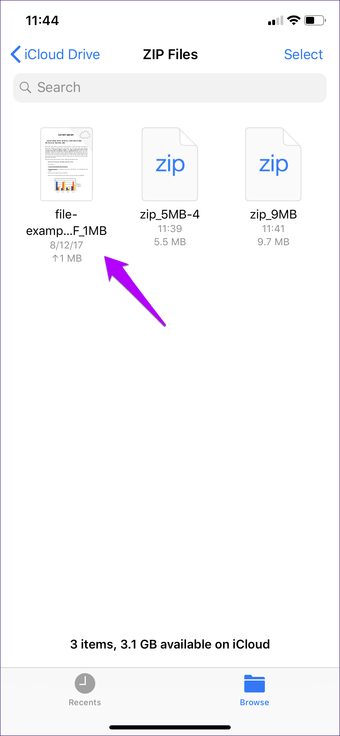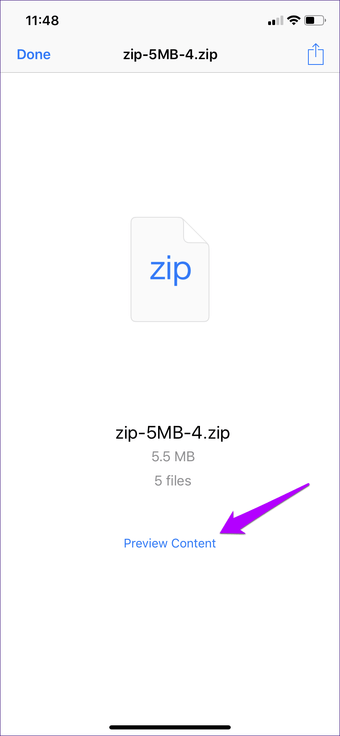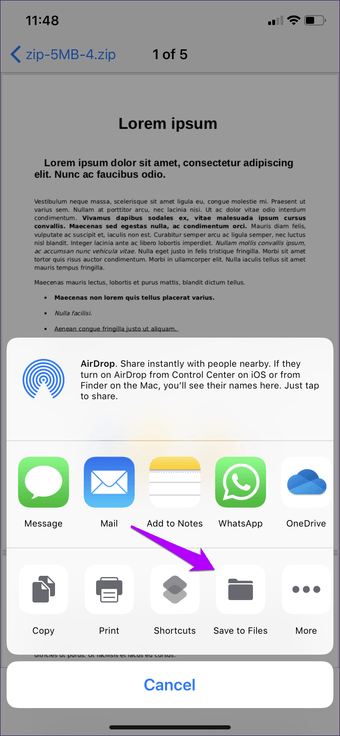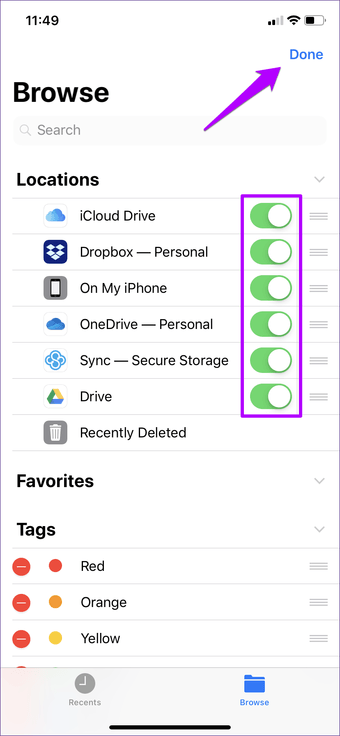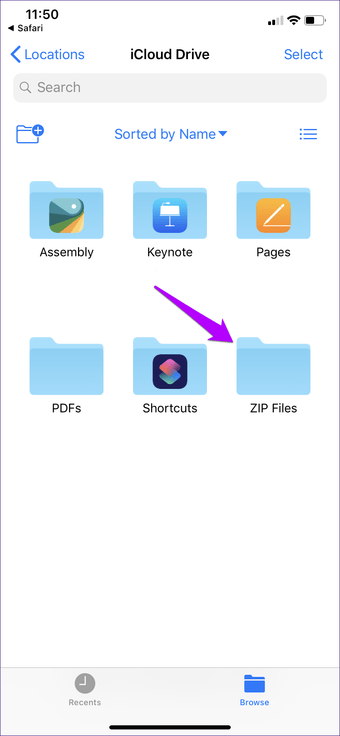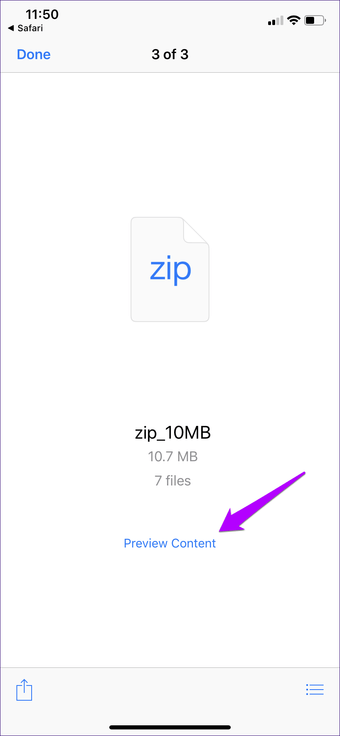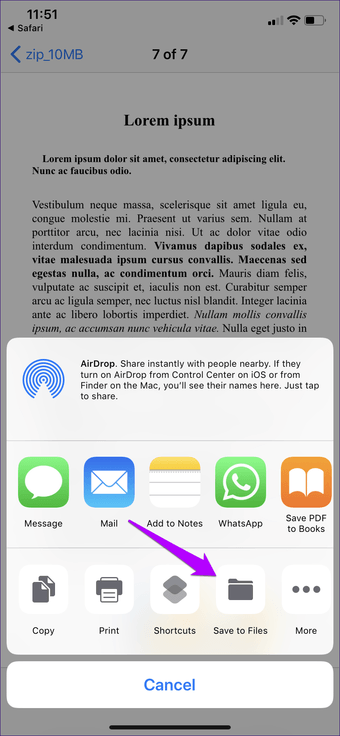Recuerdo haber recibido un lote urgente de documentos comprimidos mientras estaba fuera de mi ordenador. Me moví frenéticamente por la App Store en una Wi-Fi de mala calidad para conseguir un extractor de archivos que funcionara. Aunque logré extraerlos antes de la hora de la verdad, la vida hubiera sido mucho más fácil si iOS hubiera sido compatible con el formato ZIP en primer lugar.
Sin embargo, las cosas han cambiado ahora para mejor. Olvídate de descargar aplicaciones de terceros con anuncios publicitarios: con la introducción de la aplicación Files, Apple ha implementado una funcionalidad nativa tanto para ver como para extraer archivos ZIP en tu iPhone o iPad.
Así que, sin más preámbulos, vamos a repasar tres escenarios comunes en los que a menudo tienes que lidiar con el formato: archivos ZIP descargables, archivos adjuntos comprimidos de correo electrónico o archivos ZIP almacenados en la nube.
Tabla de contenidos
Archivos ZIP descargables
Cada vez que descargas un archivo ZIP mientras navegas por Internet en Safari, puedes ver y extraer fácilmente elementos seleccionados directamente desde el navegador. Los siguientes pasos a continuación te guiarán a través del procedimiento.
Paso 1: Una vez que inicies la descarga de un archivo ZIP, Safari te pedirá un par de opciones: «Abrir en archivos» y «Más». Elija el primero para proceder.
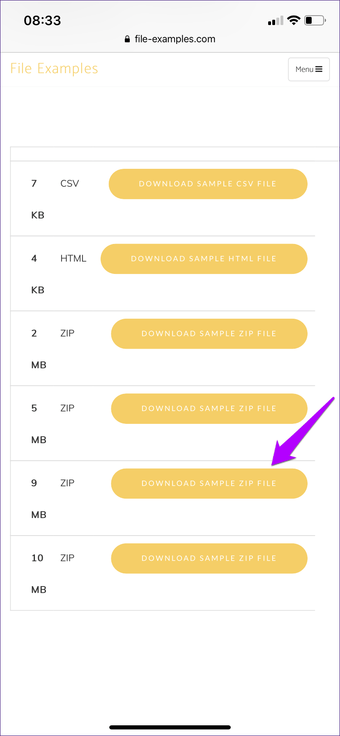
Paso 2: En la pantalla de la aplicación Archivos que aparece, seleccione iCloud Drive o En mi iPhone/iPad, especifique una carpeta para guardar el archivo ZIP y, a continuación, pulse Añadir. Después, pulse Vista previa del contenido para ver el contenido del archivo en el modo de vista previa.
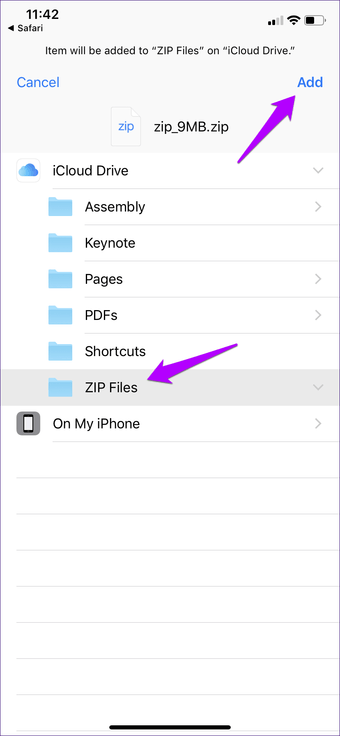
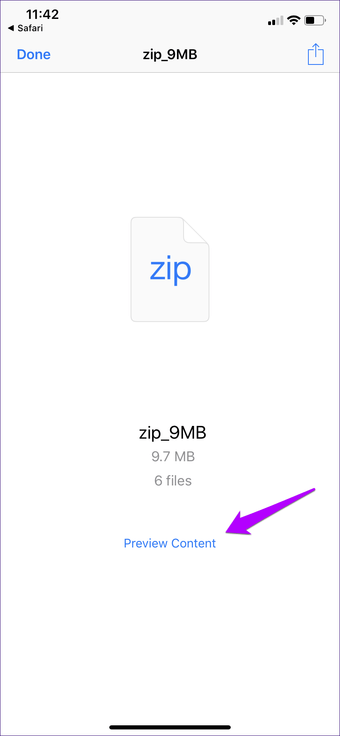
Paso 3: Recorre el contenido almacenado en el archivo ZIP usando gestos de deslizamiento a la izquierda y a la derecha. El indicador en la parte superior de la pantalla denota el número de archivos presentes dentro del archivo comprimido. Una vez que haya seleccionado el documento que desea extraer, puntee en el icono Compartir.
Nota: La mayoría de los formatos de archivo son compatibles con el modo de vista previa. Si un elemento no lo es, sólo se mostrará el nombre del archivo, pero aún así puedes extraerlo de todas formas 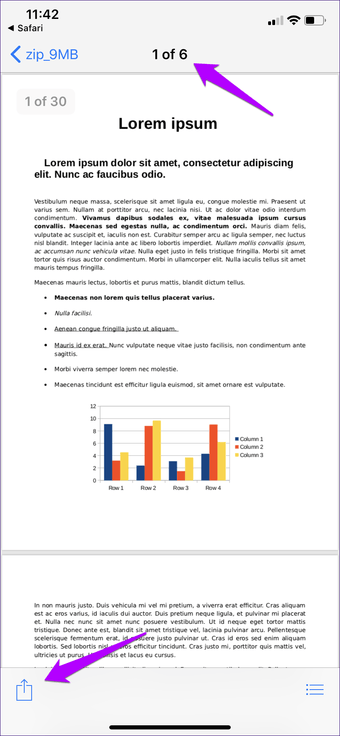
Paso 4: Pulse Guardar en archivos. Selecciona una ubicación de almacenamiento y ¡voilà! Has extraído el elemento seleccionado. Repite el proceso para cualquier otro elemento comprimido que esté almacenado en el archivo ZIP.
Nota: Para ver los elementos extraídos, es necesario navegar hasta la ubicación usando la propia aplicación Files 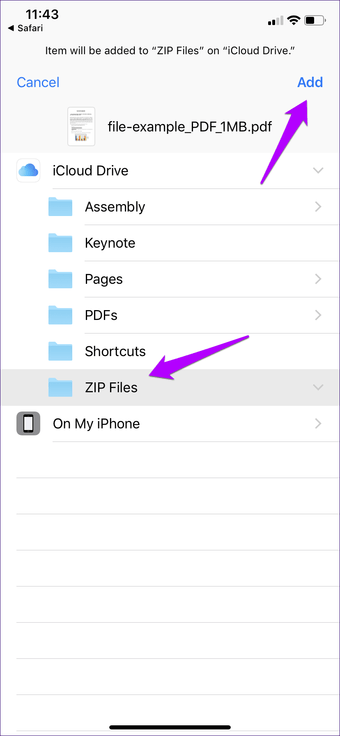
Alternativamente, puede seleccionar otra opción (como Correo, Mensajes o Añadir a las Notas) dentro de la Hoja de Compartimiento para transferir el archivo extraído a la aplicación seleccionada.
Algunos navegadores de terceros, en particular Firefox, guardarán automáticamente las descargas en la carpeta En mi iPhone/iPad. Es necesario visitar manualmente la ubicación de almacenamiento a través de la aplicación Archivos para ver y extraer el contenido del archivo ZIP.
Archivos adjuntos de correo electrónico comprimidos
Si utiliza la aplicación predeterminada Mail como cliente de correo electrónico, no tiene que guardar ningún archivo adjunto comprimido en la aplicación Files antes de descomprimirlo. En lugar de ello, puede simplemente previsualizar el contenido y luego extraer cualquier elemento dentro de él inmediatamente.
Paso 1: Puntea en el archivo adjunto de correo electrónico comprimido y luego en Vista previa del contenido.
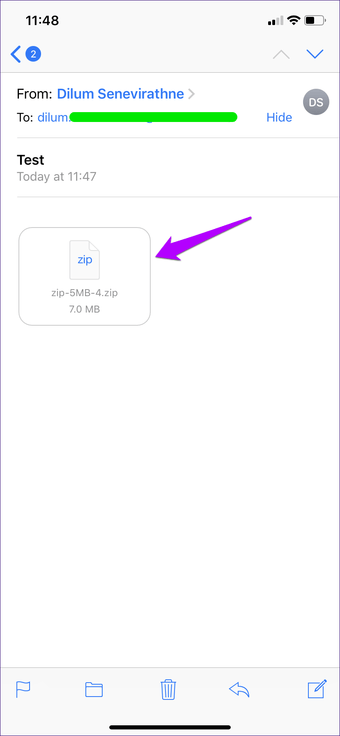
Paso 2: Utiliza el icono Compartir para extraer cualquier elemento del archivo a una ubicación dentro de la aplicación Archivos. Alternativamente, utilice las otras opciones dentro de la Hoja de cálculo para enviar el archivo extraído a otra aplicación como Mensajes o Notas.
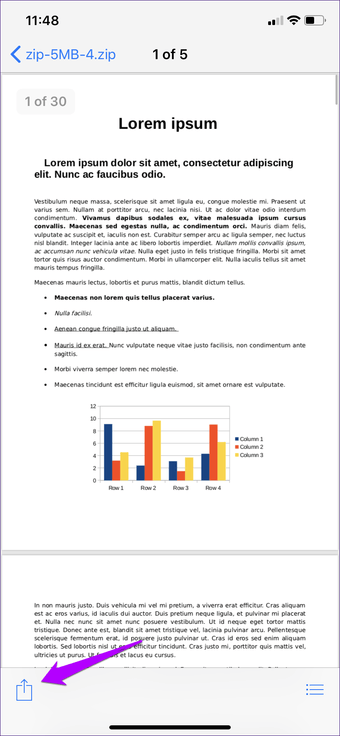
El procedimiento puede funcionar de manera diferente para ciertos clientes de correo electrónico de terceros. Por ejemplo, Outlook para iOS requiere que primero guarde el archivo ZIP en la aplicación Archivos antes de extraer cualquier contenido dentro.
Archivos ZIP en la nube
Si tienes algún archivo ZIP almacenado en iCloud Drive o en servicios alternativos como Google Drive o OneDrive, puedes utilizar la propia aplicación Files para navegar directamente por los almacenamientos en la nube y extraer el contenido dentro de los archivos comprimidos.
Paso 1: Abrir la aplicación Files. Para habilitar otros servicios de almacenamiento en la nube dentro de la aplicación Files además de iCloud Drive, puntee en Editar y, a continuación, active los conmutadores junto a los que desea añadir.
Nota: Los almacenamientos de nubes de terceros sólo se pueden habilitar una vez que hayas instalado las aplicaciones relevantes en tu iPhone o iPad. 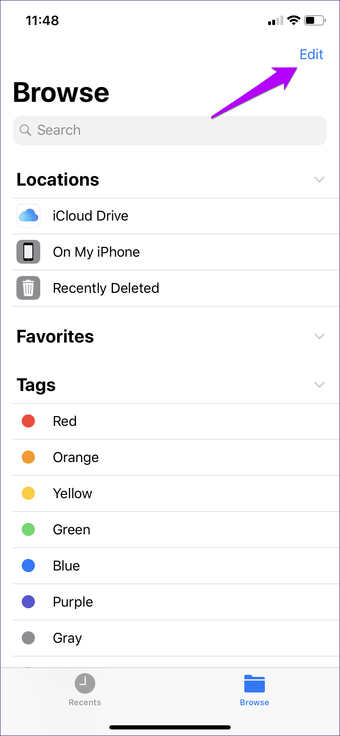
Paso 2: Navega hasta la ubicación del archivo ZIP. En este caso, echemos un vistazo a un archivo almacenado en iCloud Drive.
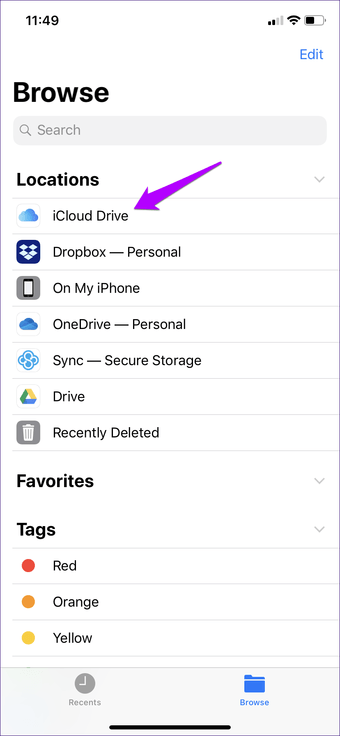
Paso 3: Puntea en el archivo ZIP que deseas extraer y luego puntea en Previsualizar contenido.
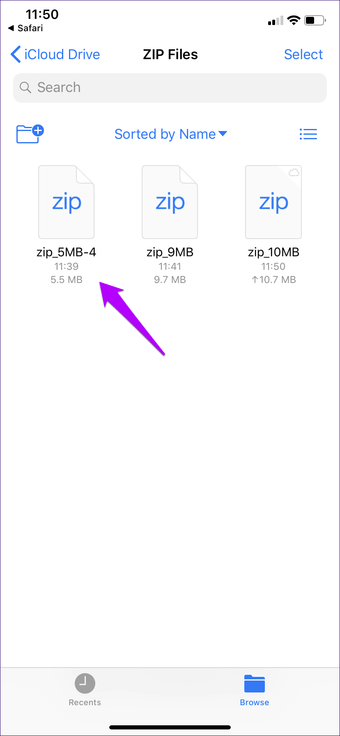
Paso 4: Selecciona cualquier elemento dentro del archivo, y luego utiliza la opción Compartir para extraerlo a cualquier ubicación dentro de la aplicación Archivos o para enviarlo a otra aplicación.
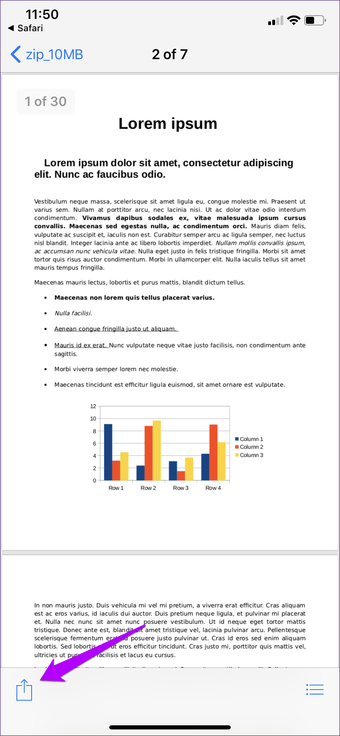
Repita el proceso para cualquier otra posición que desee extraer del archivo ZIP.
Limitado pero útil
Teniendo en cuenta lo comunes que son los archivos ZIP, es bastante sorprendente que iOS haya tardado tanto tiempo en añadir la capacidad nativa para descomprimirlos. Pero admito que la funcionalidad es bastante limitada ya que necesitas extraer los elementos individualmente, y es tedioso cuando hay varios archivos empaquetados en un archivo ZIP.
Sin embargo, ahí es donde entra en juego la funcionalidad de la vista previa ya que de esta forma, puedes extraer el elemento que quieras, lo que ayuda a reducir el desorden innecesario a largo plazo. Así soy yo. ¿Qué te parece? Haz un comentario a continuación y expresa tus ideas.